Come cambiare il client predefinito Mail App in Mac OS X

Il client di posta elettronica predefinito in Mac OS X è semplicemente l'app "Mail", ed è un'applicazione di posta piuttosto buona, ma cosa succede se preferisci usare qualcos'altro, come ThunderBird, Sparrow, pine, o un browser e un client di posta elettronica come Gmail? Questo è il momento in cui vorrai cambiare l'app di posta predefinita in qualcos'altro, ed è semplicissimo da fare su qualsiasi Mac.
Tieni presente che, modificando l'app di posta predefinita, cambierai l'app che viene avviata quando tenti di inviare e-mail da qualsiasi posizione in Mac OS, sia che si tratti di un'altra app Mac o di un link sul Web.
Modifica del client di posta predefinito su un'altra app in Mac OS X.
Molti client e-mail di terze parti sul Mac ti chiederanno se desideri impostarli come l'app di posta predefinita, ma a prescindere puoi sempre impostarla tu stesso utilizzando le seguenti azioni:
- Apri l'applicazione "Mail" in Mac OS X: sì, apri l'app Mail anche se desideri utilizzare un altro client di posta
- Apri il menu "Mail" e scegli "Preferenze"
- Vai alla scheda "Generale"
- Cerca "Lettore e-mail predefinito" e fai clic sul menu per visualizzare altre opzioni per le app di posta: se l'app di posta che desideri utilizzare non viene visualizzata in questo elenco, seleziona "Seleziona" per sfogliare la cartella / Applicazioni / e selezionarne una manualmente

Tutti i client di posta disponibili saranno probabilmente diversi, a seconda delle app installate sul proprio Mac. In questo esempio di schermate, le possibili applicazioni di lettura e-mail da selezionare sono: Google Chrome (per Gmail), Mail.app (l'impostazione predefinita in Mac OS X), iTerm (per pine, il client di posta della riga di comando) e Sparrow Lite (a app per posta di terzi).
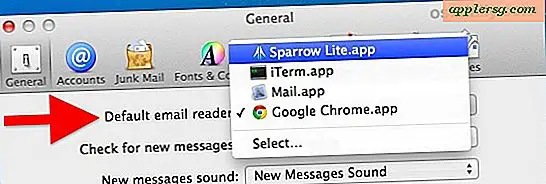
Scegliendo l'opzione "Seleziona" si aprirà un Finder Visualizzatore finestre aperte per individuare le applicazioni memorizzate altrove in Mac OS X, che si tratti della cartella Applicazioni o da qualche altra parte. Se stai per scaricare un client di posta elettronica di terze parti come ThunderBird, ricordati di inserirlo nella cartella / Applications / prima di selezionarlo tramite la procedura di selezione predefinita di Mail.
Nota che se vuoi usare un'app webmail all'interno di un browser (per essere chiari, vuol dire che un servizio di posta come Gmail, Outlook, Yahoo o Hotmail è caricato nel browser web e non in un'applicazione client di posta) come predefinito per Mac client di posta elettronica sarà necessario utilizzare una varietà di modifiche per avviare direttamente il browser. Ad esempio, l'impostazione di Gmail come predefinita per Chrome e altri browser Web è solo una questione di utilizzo di un'estensione javascript o del browser e viene completata in un attimo.
Certo, è un po 'strano usare Mail per cambiare il client di posta elettronica dall'app in Mac OS X, ma in realtà è simile all'impostazione del browser Web predefinito anche sul Mac, che viene eseguito tramite Safari anche se non si desidera per usarlo come browser. È solo il modo in cui Apple lo fa, per ora comunque. Se pensi che questo possa essere fonte di confusione, puoi completare l'intero processo in meno di 20 secondi, come dimostrato in questo rapido video:
La modifica dell'applicazione Mac Mail predefinita viene eseguita in questo modo in tutte le versioni di MacOS e Mac OS X, non importa quale versione del software di sistema viene eseguita.
L'app di posta è un ottimo client di posta elettronica, ma se non è per te, ci sono molte opzioni disponibili. Emailing felice! Grazie a Mark per la domanda e l'idea di punta!












